苹果开启文件共享(苹果手机跟电脑共享文件夹的教程补充说明)
众所周知,苹果手机跟电脑之间传输文件的时候不太友好,所以我之前都会采用微信或者qq的方式来传文件,后来IOS13更新的时候,文件app增加了一个共享文件夹的功能,利用这个功能,就可以实现系统原生的链接传输文件,不再依赖第三方社交软件了……
网上有很多设置共享文件夹的操作教程,作为电脑小白的我也是根据那种教程进行设置的,可是最后却怎么也连接不上,今天闲着没事再次尝试研究,终于找到了问题所在,跟需要的人分享一下。

首先按照大多数教程一样,把电脑端的文件夹属性里的共享项设置好,这个没太多的疑问,教程很清楚,然后就是去手机设置的时候要注意一下,它这里填写好服务器地址后,要求输入账号和密码,这个账号不是你的微软管理员账号(邮箱地址)而是锁屏界面显示的那一串英文字母(可能设置不一样,总之锁屏界面显示的什么,你就把显示的内容输入账号栏那里),然后就是密码,你需要填写的是电脑的锁屏密码,而不是微软账号的密码,这里要注意一下,电脑必须开启锁屏密码功能,假如你电脑不设置密码解锁,那就意味着你苹果手机端无法输入密码,这个共享文件夹的功能就无法正常设置成功……
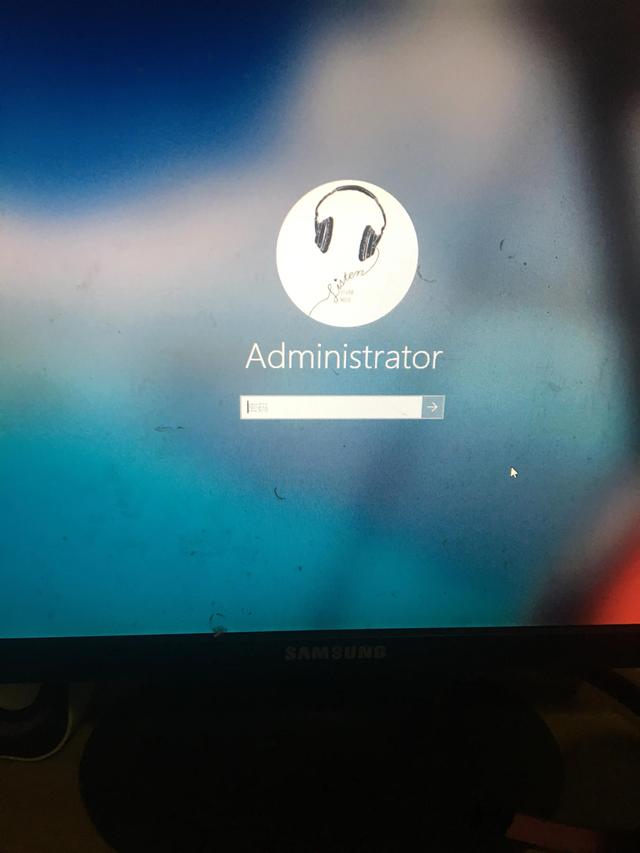
我之前就是因为这个没搞懂,所以一直在账号密码那里卡着,一直尝试输入我的微软账号和密码,始终不行的原因就在这里[灵光一闪]
,免责声明:本文仅代表文章作者的个人观点,与本站无关。其原创性、真实性以及文中陈述文字和内容未经本站证实,对本文以及其中全部或者部分内容文字的真实性、完整性和原创性本站不作任何保证或承诺,请读者仅作参考,并自行核实相关内容。文章投诉邮箱:anhduc.ph@yahoo.com






